Gmail hẳn là một cái gì đó mới mẻ đối với chúng ta khi nhận và gửi email trên Internet. Bạn đã chán cái tên Gmail cũ và muốn đổi sang một cái tên mới thú vị và chuyên nghiệp hơn nhưng lại không biết? Trong bài viết này, Trường ĐH Đại Việt Sài Gòn sẽ hướng dẫn bạn cách tùy chỉnh Gmail trên điện thoại và máy tính một cách dễ dàng.
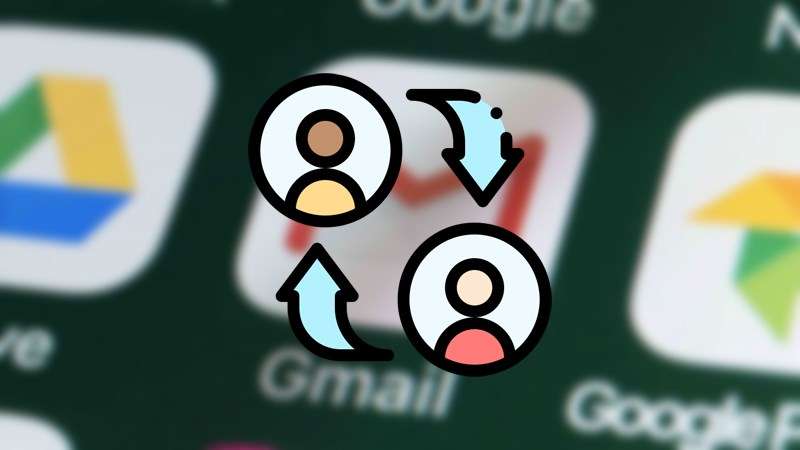
Cách đổi tên Gmail trên điện thoại Samsung, iPhone
Bước 1: Đầu tiên các bạn truy cập vào ứng dụng Gmail sau đó nhấn vào biểu tượng 3 dấu gạch ngang và chọn Cài đặt.
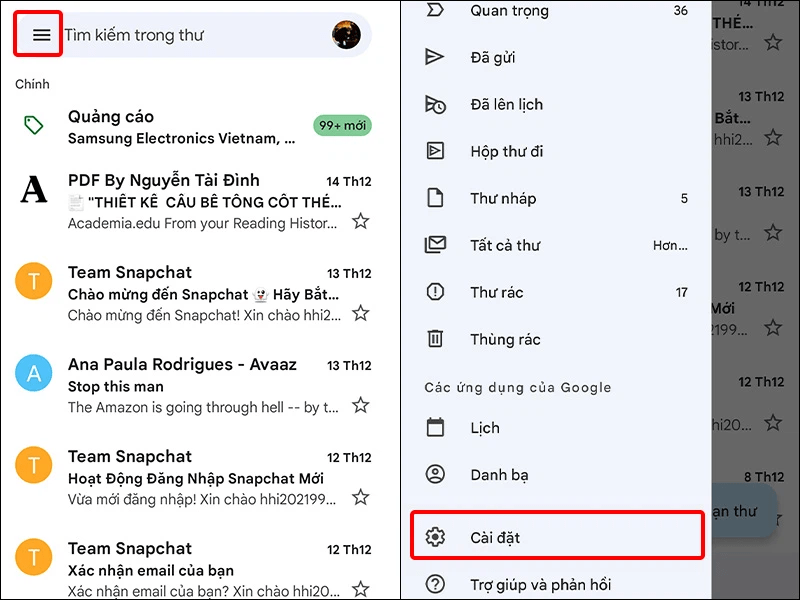
Bước 2: Tiếp theo, hãy chọn tài khoản Gmail mà bạn muốn sử dụng và chọn Quản lý tài khoản Google của bạn.
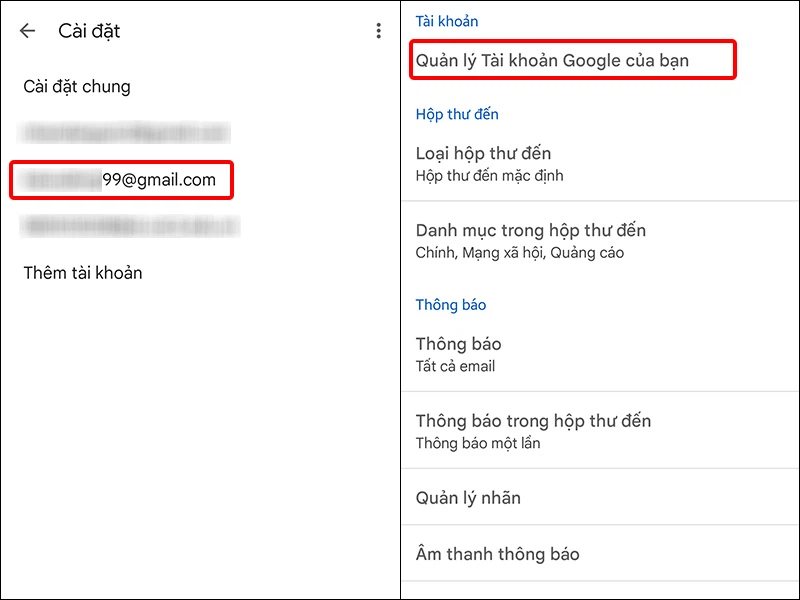
Bước 3: Tiếp theo các bạn nhấn vào Thông tin cá nhân rồi chọn tiếp ô Tên.
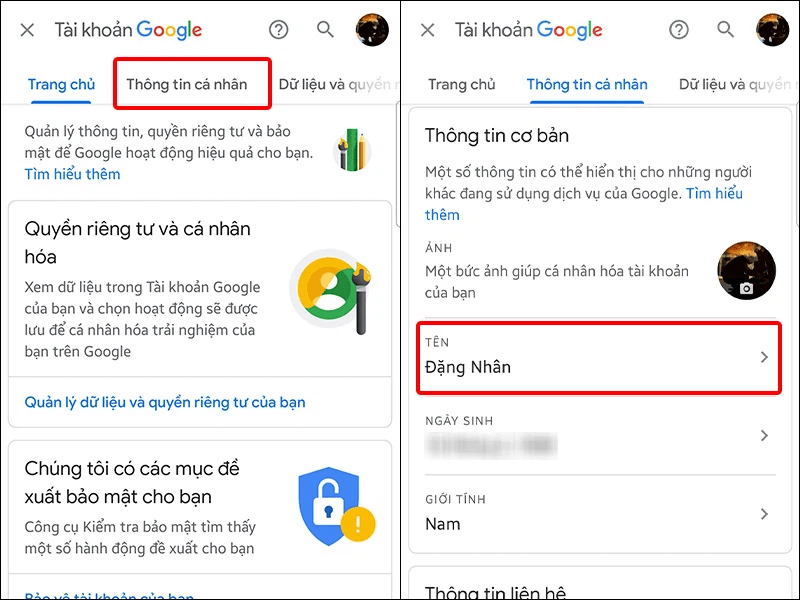
Bước 4: Cuối cùng các bạn thay đổi Họ và tên rồi nhấn Lưu là xong.
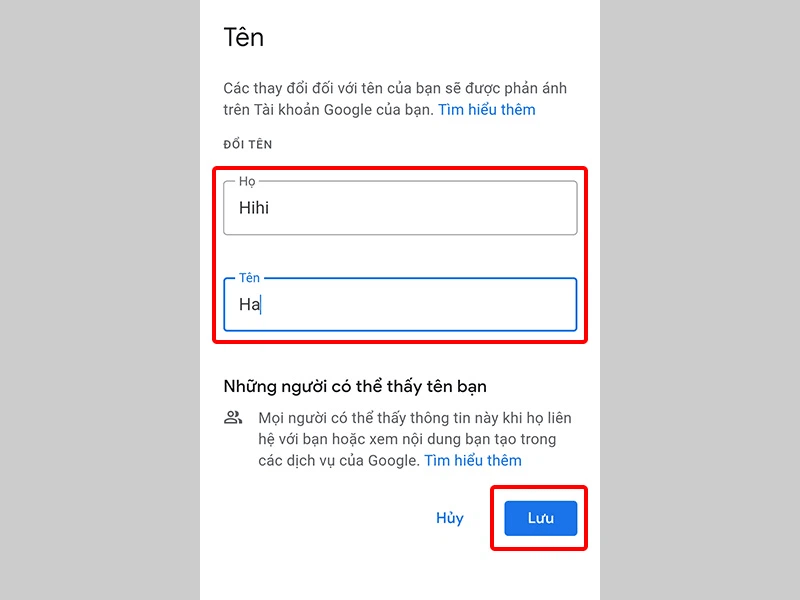
Cách đổi tài khoản Gmail trên máy tính dễ dàng
Bước 1: Đăng nhập vào tài khoản Gmail của bạn, chọn Cài đặt rồi bấm vào Xem tất cả cài đặt.
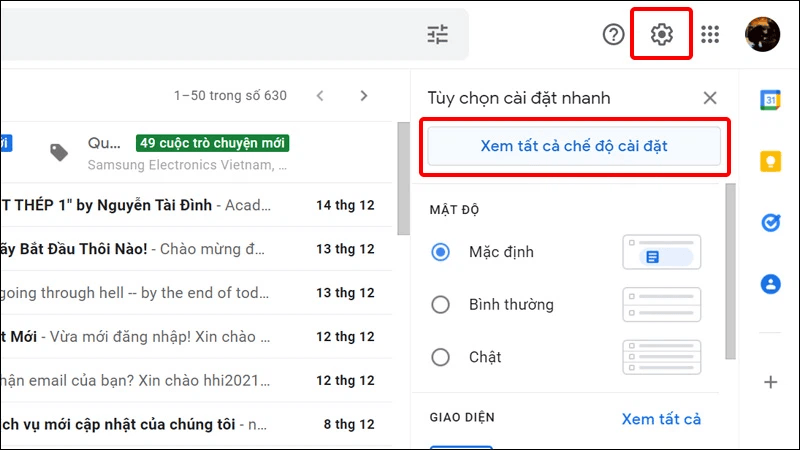
Bước 2: Trong phần Tài khoản và Đăng nhập, trong phần Thư và địa chỉ, nhấp vào Chỉnh sửa chi tiết.
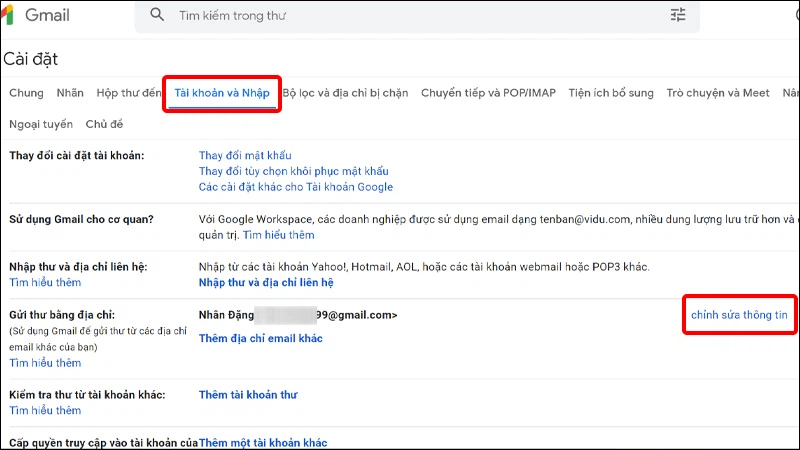
Bước 3: Tiếp theo, đánh dấu tích và nhập tên mới rồi nhấn Lưu.
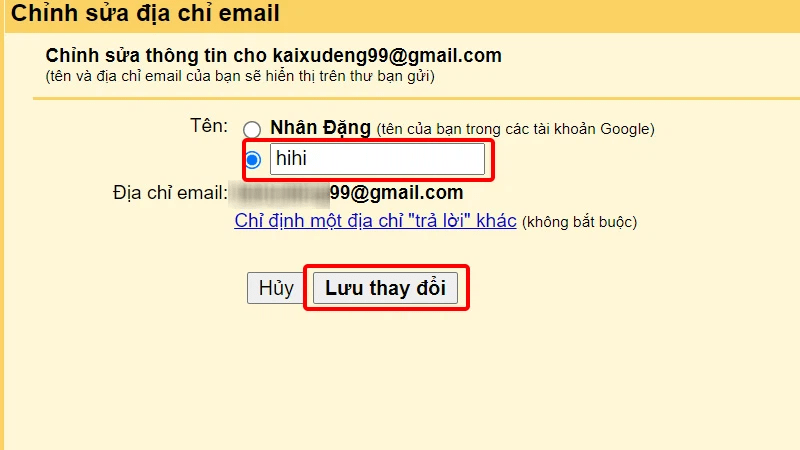
Đặt lại gmail là gì?
Đổi tên Gmail là cách duy nhất để đổi tên tài khoản Gmail của bạn. Điều này không ảnh hưởng đến địa chỉ email của bạn, nó chỉ thay đổi tên mà người khác nhìn thấy khi họ nhận được email hoặc nhìn thấy tên của bạn trong danh sách của họ.
Lợi ích của việc đổi tên gmail
Đổi tên Gmail mang lại một số ưu điểm và lợi ích cho người dùng, bao gồm:
- Thay đổi cài đặt: Change Name Gmail cho phép bạn thay đổi tên hiển thị của mình. Bạn có thể sử dụng tên thật, biệt hiệu, tên doanh nghiệp hoặc bất kỳ tên nào bạn muốn người khác nhìn thấy khi gửi hoặc nhận email.
- Dễ dàng nhận dạng: Khi bạn đổi tên Gmail của mình thành một tên nổi tiếng và dễ nhận biết, bạn sẽ nhận ra email của mình trong danh sách hoặc hộp thư của mình. Điều này giúp người khác nhận ra bạn nhanh chóng và dễ dàng khi giao tiếp qua email.
- Tạo ấn tượng: Nếu bạn sử dụng Gmail cho công việc hoặc kinh doanh, việc đổi tên của bạn thành tên chuyên nghiệp sẽ giúp gây ấn tượng với đồng nghiệp và khách hàng. Nó cho thấy rằng bạn quan tâm đến việc thể hiện bản thân một cách chuyên nghiệp và chăm chút cho hình ảnh của mình.
- Cập nhật thông tin của bạn: Nếu bạn đã thay đổi tên, địa chỉ hoặc thông tin cá nhân khác, việc cập nhật Gmail sẽ đảm bảo bạn có thông tin tài khoản chính xác và cập nhật.
- Bảo mật: Đôi khi, người dùng muốn đổi tên Gmail để bảo vệ thông tin cá nhân của mình. Thay đổi tên hiển thị của bạn có thể giúp giảm thông tin cá nhân của bạn khỏi bị tiết lộ cho người lạ.
Trên đây là hướng dẫn cách thiết lập Gmail trên máy tính để bàn và di động một cách dễ dàng. Mong rằng bài viết mà chúng tôi chia sẻ đã mang lại những thông tin hữu ích cho bạn. Chúc may mắn!
Bạn thấy bài viết Cách đổi tên gmail trên điện thoại, máy tính (PC) có khắc phục đươc vấn đề bạn tìm hiểu ko?, nếu ko hãy comment góp ý thêm về Cách đổi tên gmail trên điện thoại, máy tính (PC) bên dưới để Trường TH Đông Phương Yên có thể thay đổi & cải thiện nội dung tốt hơn cho các bạn nhé! Cám ơn bạn đã ghé thăm Website: daihocdaivietsaigon.edu.vn của Trường TH Đông Phương Yên
Nhớ để nguồn bài viết này: Cách đổi tên gmail trên điện thoại, máy tính (PC) của website daihocdaivietsaigon.edu.vn
Chuyên mục: Kinh nghiệm hay
Tóp 10 Cách đổi tên gmail trên điện thoại, máy tính (PC)
#Cách #đổi #tên #gmail #trên #điện #thoại #máy #tính
Video Cách đổi tên gmail trên điện thoại, máy tính (PC)
Hình Ảnh Cách đổi tên gmail trên điện thoại, máy tính (PC)
#Cách #đổi #tên #gmail #trên #điện #thoại #máy #tính
Tin tức Cách đổi tên gmail trên điện thoại, máy tính (PC)
#Cách #đổi #tên #gmail #trên #điện #thoại #máy #tính
Review Cách đổi tên gmail trên điện thoại, máy tính (PC)
#Cách #đổi #tên #gmail #trên #điện #thoại #máy #tính
Tham khảo Cách đổi tên gmail trên điện thoại, máy tính (PC)
#Cách #đổi #tên #gmail #trên #điện #thoại #máy #tính
Mới nhất Cách đổi tên gmail trên điện thoại, máy tính (PC)
#Cách #đổi #tên #gmail #trên #điện #thoại #máy #tính
Hướng dẫn Cách đổi tên gmail trên điện thoại, máy tính (PC)
#Cách #đổi #tên #gmail #trên #điện #thoại #máy #tính